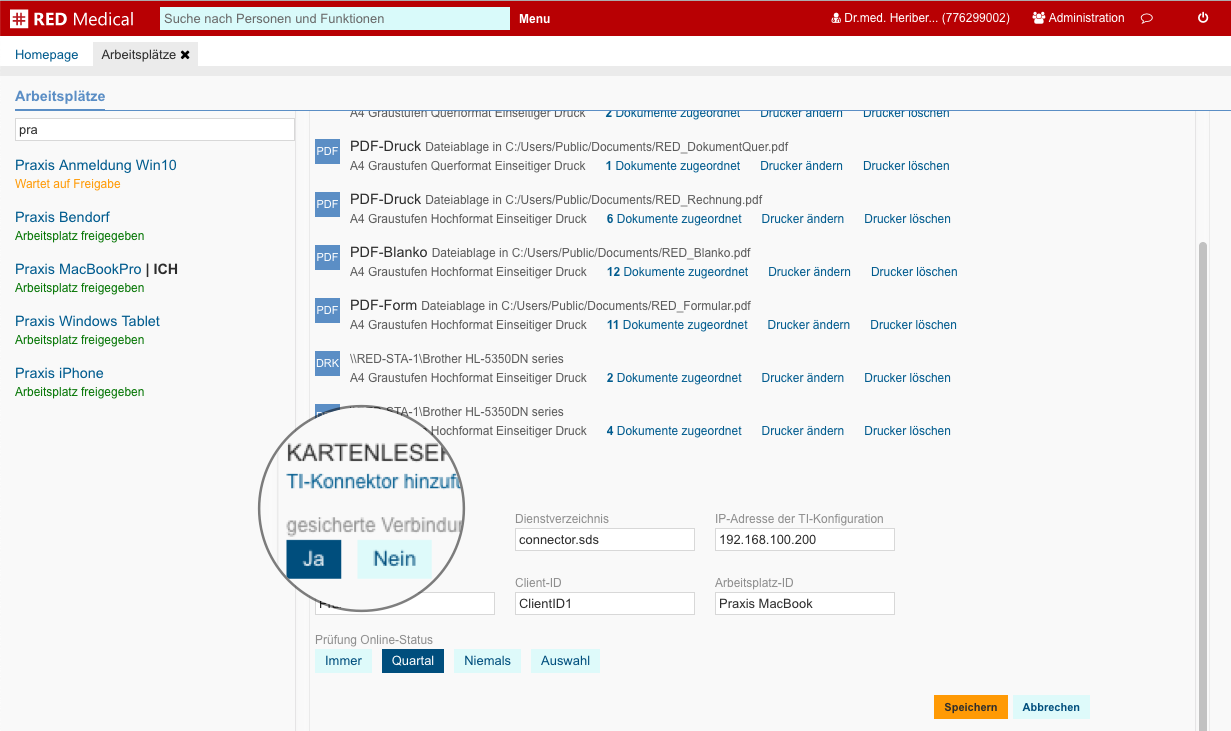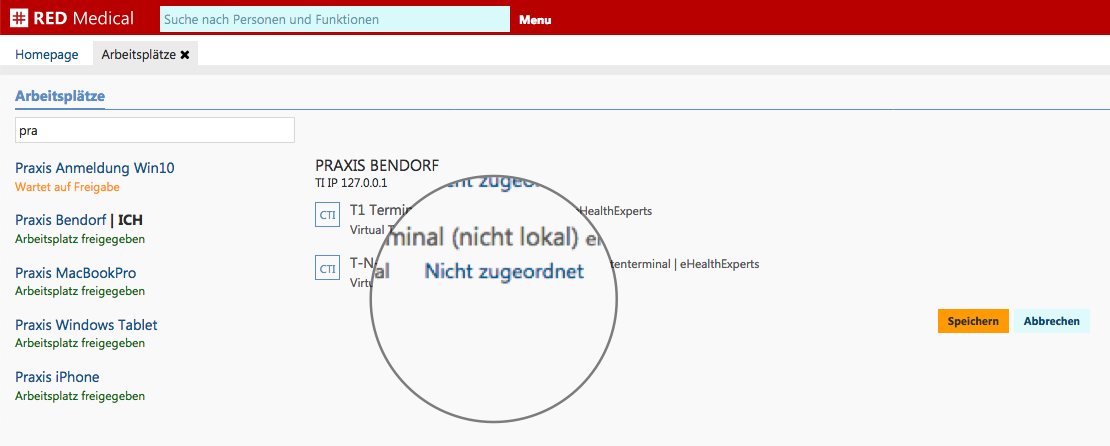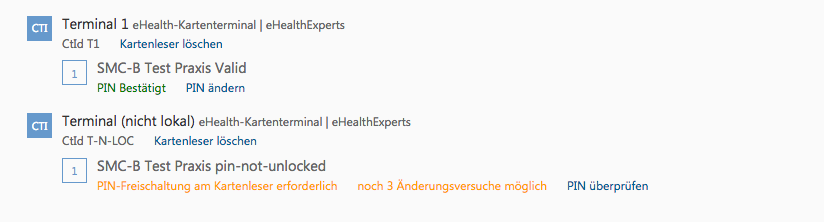Um mit der Telematik-Infrastruktur kommunizieren zu können, muss RED die Aufrufparameter des Telematik-Konnektors kennen. Da sich diese pro Arbeitsplatz unterscheiden können, muss die Anbindung der Telematik-Infrastruktur für jeden Arbeitsplatz separat eingerichtet werden.
Um RED mit der Telematik-Infrastruktur der Praxis zu verbinden, muss der Telematik-Konnektor im gleichen Netzwerk eingerichtet sein, in dem sich auch die Rechner befinden, auf denen RED läuft.
Schritt 1 - Einrichten Konnektor
Gesicherte Verbindung - entscheidet, ob der Telematik-Konnektor über eine gesicherte Verbindung (https) angesprochen werden soll oder nicht.
Dienstverzeichnis - Aufrufparameter des Dienstverzeichnisses des Telematik-Connectors. Der Standardwert ist "connector.sds".
IP-Adresse der TI-Konfiguration - die IP-Adresse, unter der der Connector im internen Praxisnetz aufgerufen werden kann. Diese wurde Ihnen bei der Einrichtung mitgeteilt.
Mandanten-ID, Client-ID, Arbeitsplatz-ID - die Aufrufparameter des Telematik-Connectors. Diese wurden Ihnen bei der Einrichtung mitgeteilt.
Prüfung Online-Status - entscheidet, wann beim Einlesen einer Versichertenkarte ein Online-Abgleich der Versichertendaten erfolgen soll
- Immer: es wird bei jedem Lesen der Versichertenkarte über ein TI-Kartenterminal eine Online-Prüfung durchgeführt, auch wenn bereits ein aktueller Prüfungsnachweis vorliegt
- Quartal: eine Online-Prüfung wird automatisch beim ersten Kontakt im Quartal durchgeführt, oder wenn bei wiederholtem Einlesen für das Quartal noch kein aktueller Prüfnachweis vorliegt.
- Niemals: Es wird niemals eine Online-Prüfung angefordert. Für den vertragsärztlichen Einsatz nicht zulässig (nur für den Anwendungsfall Offline-Konnektor)
- Auswahl: der Benutzer muss individuell entscheiden, ob eine Prüfung angefordert werden soll oder nicht. In den Fällen, in denen eine Online-Prüfung erfolgen muss (z.B. neues Quartal), kann der Benutzer die Online-Prüfung nicht übergehen
Schritt 2 - Einbinden Kartenterminals
Nachdem der Zugang zum Telematik-Konnektor eingerichtet wurde, zeigt RED einen weiteren Link TI-Kartenleser hinzufügen an. Nach Klick auf diesen ermittelt RED alle verfügbaren Telematik-Kartenterminals und zeigt diese in einer Liste an. Sie können auswählen, welche Kartenterminals für diesen Arbeitsplatz zur Verfügung stehen sollen.
Schritt 3 - PIN-Codes Kartenterminal
Haben Sie dem Arbeitsplatz ein Kartenterminal zugeordnet, ermittelt RED dessen aktuellen PIN-Status und zeigt diesen an. Muss die PIN geändert werden, wird RED einen entsprechenden Link PIN überprüfen anzeigen. Auch einen bestätigten PIN können Sie durch PIN ändern jederzeit abändern.